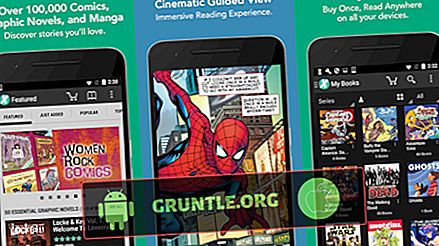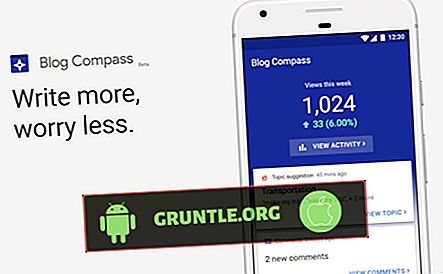Anda mungkin masuk ke halaman ini karena Anda mengalami masalah streaming film dan acara TV dengan aplikasi iPhone X Netflix Anda setelah instalasi pembaruan iOS 13. Jika demikian, maka pos ini mungkin dapat membantu Anda. Terus membaca untuk mendapatkan beberapa masukan tentang cara menangani masalah serupa pada aplikasi iPhone X Netflix Anda yang tidak berfungsi di iOS 13.
Netflix ditandai di antara platform streaming paling populer dan sah yang terutama menawarkan layanan streaming berbasis langganan termasuk berbagai acara TV klasik, bersama dengan film dan dokumenter, di lebih dari ribuan perangkat yang terhubung ke internet. Dan karena ini adalah platform yang stabil, banyak orang menggunakannya untuk menonton film dan acara TV online. Tetapi meskipun merupakan salah satu platform streaming paling stabil, Netflix juga menyerah pada beberapa masalah acak karena beberapa faktor yang tak terhindarkan termasuk bug pasca pembaruan. Untungnya, perangkat lunak yang menimbulkan kesalahan Netflix dapat diperbaiki di rumah menggunakan beberapa solusi yang ada. Di bawah ini adalah beberapa solusi potensial untuk Anda coba.
Sebelum melanjutkan, jangan ragu untuk menelusuri halaman pemecahan masalah kami untuk menemukan solusi potensial untuk masalah lain dengan perangkat Apple Anda yang lain. Jika handset iOS Anda ada dalam daftar perangkat yang kami dukung, maka Anda dapat mengunjungi halaman pemecahan masalah eksklusifnya dan menemukan masalah yang memerlukan bantuan Anda. Anda dapat merujuk atau menggunakan solusi dan solusi yang disediakan kami jika diperlukan. Dalam hal Anda lebih suka mendapatkan bantuan langsung dari kami, cukup isi kuesioner masalah iOS kami dan tekan kirim untuk menghubungi kami.
Memecahkan masalah aplikasi iPhone X Netflix yang tidak berfungsi di iOS 13
Masalah konektivitas jaringan, ketersediaan layanan, pengaturan yang tidak valid, dan gangguan dalam aplikasi adalah beberapa faktor umum yang dapat menimbulkan masalah acak pada aplikasi berbasis jaringan seperti Netflix. Dengan demikian, menghilangkan faktor-faktor ini juga dapat memberikan solusi permanen. Selama sistem Netflix menyala dan berjalan, Anda harus mendapatkan aplikasi kembali dan berfungsi dengan benar di iPhone X Anda setelah pemecahan masalah.
Sebelum Anda melanjutkan, periksa dan kelola pengaturan tanggal dan waktu iPhone Anda. Aplikasi waktu nyata juga memerlukan informasi tanggal dan waktu yang benar dan diperbarui untuk melayani fungsinya. Ini berarti jika tanggal dan waktu telepon Anda berbeda dari tanggal dan waktu aktual lokasi Anda saat ini, Anda cenderung menghadapi beberapa kesalahan saat menggunakan aplikasi. Sebagai resolusi, perbarui pengaturan tanggal dan waktu pada iPhone X Anda dengan menuju ke menu Pengaturan-> Umum-> Tanggal & Waktu, lalu aktifkan opsi untuk Mengatur Secara Otomatis. Dengan melakukan hal itu, perangkat Anda diminta untuk menggunakan informasi tanggal dan waktu berdasarkan zona waktu lokasi Anda saat ini.
Solusi pertama: Keluar dari aplikasi Netflix kemudian mulai ulang.
Seperti aplikasi lain, Netflix mungkin juga berakhir dengan kesalahan dari pembaruan utama. Ketika ini terjadi, berbagai jenis gejala dipicu dan aplikasi mungkin tidak berfungsi sebagaimana mestinya. Ini biasanya yang terjadi jika Anda membiarkan Netflix terbuka atau berjalan di latar belakang selama pembaruan. Ada kemungkinan besar bahwa aplikasi telah rusak karena pembaruan dan karenanya tidak
- Geser ke atas dan tahan dari bagian bawah layar. Melakukannya meluncurkan Pengalih Aplikasi, yang berisi pratinjau aplikasi yang baru saja dibuka dan dibiarkan berjalan di latar belakang.
- Geser melalui berbagai pratinjau aplikasi untuk menemukan aplikasi Netflix.
- Lalu gesek cepat ke atas pada pratinjau aplikasi Netflix untuk menutup aplikasi.
Ikuti langkah-langkah yang sama untuk memaksa menutup aplikasi latar belakang lainnya di iPhone X Anda untuk mencegahnya menyebabkan konflik saat Anda meluncurkan Netflix di lain waktu. Setelah menghapus semua aplikasi latar belakang, atur ulang lunak atau reboot iPhone Anda untuk menghapus cache dan untuk menyegarkan fungsi sistemnya. Begini caranya:
- Tekan dan tahan tombol Sisi dan tombol Volume selama beberapa detik hingga Slide to Power Off muncul.
- Lepaskan kedua tombol saat slider power off muncul.
- Seret penggeser ke kanan dan biarkan beberapa detik untuk ponsel Anda mati.
- Setelah sekitar 30 detik, tekan dan tahan tombol Samping lagi sampai logo Apple muncul.
Coba lagi meluncurkan aplikasi Netflix setelah ponsel Anda reboot lalu lihat apakah sudah berfungsi dengan benar.
JUGA MEMBACA: Cara memperbaiki video YouTube iPhone yang tidak dapat diputar di iOS 13, aplikasi YouTube tidak berfungsi
Solusi kedua: Refresh koneksi Internet Anda.
Kesalahan koneksi internet kecil juga dapat menyebabkan kesalahan acak terjadi ketika menggunakan aplikasi berbasis internet seperti Netflix. Karenanya, menyegarkan koneksi internet ponsel Anda juga dapat membantu. Ada banyak cara untuk menyelesaikan ini. Anda dapat bekerja pada sakelar Wi-Fi, Mode Pesawat dan menghapus dan menambahkan kembali jaringan, seperti yang digambarkan dalam prosedur berikut.
Metode pertama: Matikan Wi-Fi selama beberapa detik lalu nyalakan kembali. Ini adalah cara paling sederhana untuk memulai kembali koneksi internet nirkabel iPhone Anda. Untuk melakukan ini:
- Cukup buka Pengaturan-> menu Wi-Fi dan kemudian matikan sakelar selama beberapa detik untuk menonaktifkan fitur dan kemudian ketuk untuk menyalakannya kembali.
Metode kedua: Gunakan sakelar Mode Pesawat. Ini adalah trik lama yang telah terbukti efektif dalam menyelesaikan masalah acak yang memengaruhi fungsi nirkabel ponsel. Begini cara melakukannya:
- Ketuk Pengaturan dari layar Beranda .
- Pilih mode Pesawat .
- Alihkan sakelar di sebelah mode Pesawat untuk menyalakan fitur. Semua fungsi nirkabel telepon Anda kemudian dinonaktifkan secara bersamaan.
- Saat mode Pesawat diaktifkan, lakukan soft reset pada ponsel Anda.
- Tunggu hingga ponsel Anda selesai reboot dan kemudian kembali ke menu Pengaturan-> Pesawat mode .
- Terakhir, ketuk sakelar Mode Pesawat lagi untuk menonaktifkan fitur
Menghapus jaringan Wi-Fi dan menambahkannya kembali juga bisa menjadi kunci untuk menyelesaikan masalah jika jaringan yang rusak disalahkan. Ini akan memungkinkan perangkat Anda untuk membuat koneksi Internet yang jelas dan segar yang bebas dari segala kekurangan. Lihat saja langkah-langkah ini:
- Buka Pengaturan-> Wi-Fi dan pastikan bahwa sakelar Wi-Fi diaktifkan.
- Gulir ke bawah ke daftar jaringan Wi-Fi yang tersedia.
- Pilih jaringan Wi-Fi Anda lalu ketuk opsi untuk Lupa Jaringan ini.
- Jika diminta, konfirmasi bahwa Anda ingin melupakan jaringan Wi-Fi Anda. Setelah mengonfirmasi, jaringan Anda akan dihapus dari perangkat Anda. Matikan Wi-Fi dan kemudian restart iPhone Anda.
- Segera setelah telepon Anda dinyalakan, kembali ke menu Pengaturan-> Wi-Fi dan aktifkan kembali Wi-Fi.
- Tunggu jaringan Wi-Fi Anda muncul di daftar, lalu pilih.
- Ketuk opsi untuk Bergabung atau Terhubung .
Masukkan kata sandi Wi-Fi yang benar untuk berhasil bergabung.
Solusi ketiga: Instal pembaruan yang tertunda untuk aplikasi Netflix.
Masalah Netflix digambarkan oleh kesalahan seperti “Ada masalah saat menyambung ke Netflix. Silakan coba lagi nanti ”atau sesuatu yang serupa biasanya disebabkan oleh beberapa gangguan dalam aplikasi atau pengaturan yang salah pada perangkat. Untungnya, jenis kesalahan ini dapat diatasi dengan hanya memperbarui aplikasi Netflix.
- Dari layar Beranda, ketuk ikon App Store untuk membuka aplikasi.
- Ketuk pada tab Today di bagian bawah.
- Kemudian ketuk ikon profil pengguna (tajuk ID Apple) di sudut kanan atas layar. Anda harus melihat detail akun.
- Gulir ke bawah ke bagian Pembaruan yang Tersedia .
- Ketuk Perbarui di sebelah aplikasi Netflix untuk menginstal pembaruan yang tertunda untuk aplikasi tersebut.
- Jika beberapa pembaruan aplikasi tersedia, ketuk Perbarui Semua untuk memperbarui semua aplikasi secara bersamaan.
Reboot iPhone Anda setelah menginstal semua pembaruan aplikasi yang tertunda. Melakukannya akan memastikan bahwa semua perubahan perangkat lunak baru diimplementasikan dengan benar.
Solusi keempat: Nonaktifkan pembatasan pada iPhone X Anda.
Saat diaktifkan, pembatasan juga dapat menghentikan aplikasi tertentu agar tidak berfungsi. Untuk memastikan ini tidak menghalangi Netflix dari bekerja di iOS 13, ikuti langkah-langkah ini untuk menonaktifkan pembatasan pada iPhone X Anda untuk sementara:
- Buka layar Utama, ketuk Pengaturan .
- Pilih Waktu Layar.
- Ketuk Konten & Batasan Privasi.
- Jika diminta, masukkan kata sandi Waktu Layar Anda untuk melanjutkan.
- Kemudian matikan sakelar di sebelah Konten & Batasan Privasi untuk mematikan fitur.
Jika Anda tidak ingin menghapus semua pembatasan aplikasi, maka Anda dapat tetap mengaktifkan fitur ini tetapi pastikan untuk mengizinkan aplikasi Netflix.
JUGA BACA: Cara memperbaiki aplikasi iPhone 6s Plus Facebook Anda yang tidak berfungsi di iOS 13, aplikasi tidak akan memuat
Solusi kelima: Instal ulang aplikasi Netflix di ponsel Anda.
Aplikasi ini mungkin telah benar-benar rusak dari pembaruan iOS terbaru dan karenanya tidak berfungsi kecuali jika diinstal ulang. Jika ini masalahnya, maka Anda harus menghapus Netflix dari iPhone X Anda dan kemudian menginstal versi terbaru aplikasi melalui App Store. Begini cara melakukannya:
- Tekan lama pada ikon aplikasi (Netflix) yang ingin Anda hapus.
- Berhenti menekan ketika menu konteks muncul.
- Ketuk opsi untuk Mengatur Ulang Aplikasi . Melakukannya akan membawa Anda ke mode jiggle, di mana tombol X yang familier muncul di sudut kiri atas setiap ikon aplikasi.
- Ketuk tombol X pada ikon aplikasi YouTube.
- Lalu ketuk tombol Hapus merah untuk mengonfirmasi bahwa Anda ingin menghapus aplikasi.
Setelah penghapusan aplikasi selesai, mulai ulang iPhone Anda lalu buka App Store untuk mengunduh dan menginstal versi terbaru aplikasi Netflix di perangkat Anda. Lihat saja langkah-langkah ini jika Anda memerlukan bantuan lebih lanjut dalam menginstal ulang aplikasi:
- Ketuk ikon App Store dari layar Beranda.
- Jelajahi App Store dengan mengetuk Aplikasi di bagian bawah.
- Gulir lalu ketuk kategori yang diinginkan. Anda juga dapat mengetuk Cari untuk mencari aplikasi berdasarkan nama.
- Ketuk untuk memilih aplikasi ( Netflix ) yang ingin Anda unduh.
- Ketuk GET untuk melanjutkan.
- Lalu ketuk INSTAL untuk memulai instalasi aplikasi.
- Jika diminta, masukkan kredensial App Store Anda untuk mengonfirmasi unduhan aplikasi dan permintaan pemasangan.
- Masuk ke iTunes Store jika diminta untuk menyelesaikan instalasi.
Solusi kelima: Reset pengaturan jaringan untuk memperbaiki aplikasi iPhone X Netflix Anda yang tidak berfungsi di iOS 13.
Pengaturan jaringan yang tidak dikonfigurasi dengan benar juga dapat memicu aplikasi tertentu gagal atau berhenti bekerja dari pembaruan. Untuk menghapus penggantian jaringan yang salah dan mengembalikan nilai jaringan asli pada iPhone X Anda, setel ulang pengaturan jaringannya melalui langkah-langkah ini:
- Dari layar Beranda Anda, ketuk Pengaturan .
- Pilih Umum .
- Gulir ke bawah dan ketuk Atur Ulang .
- Pilih Reset Pengaturan Jaringan dari opsi yang diberikan.
- Masukkan kode sandi perangkat Anda jika diminta untuk melanjutkan.
- Kemudian ketuk Reset Pengaturan Jaringan lagi untuk mengonfirmasi bahwa Anda ingin mengatur ulang pengaturan jaringan pada ponsel Anda.
Perangkat Anda kemudian akan mulai mengatur ulang pengaturan jaringan dan kemudian mengembalikan konfigurasi jaringan standarnya. Setelah reset, Anda perlu mengatur dan mengaktifkan koneksi jaringan Wi-Fi untuk kembali online dan menggunakan aplikasi online, terutama Netflix pada perangkat Anda.
Menyetel ulang pengaturan aplikasi Netflix juga dapat membantu. Maka cobalah untuk memeriksa apakah opsi ini tersedia di iPhone Anda. Ikuti saja langkah-langkah ini:
- Dari layar Beranda, ketuk Pengaturan .
- Pilih Netflix .
- Gulir ke bawah ke bagian Pengaturan Netflix kemudian beralih tombol Reset untuk menyalakannya.
Ini akan mengatur ulang aplikasi Netflix dan menghapus judul apa pun yang telah Anda unduh melalui aplikasi.
Setelah reset, kembali ke layar Beranda lalu coba buka aplikasi Netflix lagi untuk melihat apakah sudah berfungsi sebagaimana dimaksud.
JUGA BACA: Cara memperbaiki aplikasi belanja iPhone XR Amazon Anda yang terus macet di iOS 13
Apakah aplikasi iPhone X Netflix Anda masih tidak berfungsi di iOS 13?
Anda mungkin harus mempertimbangkan untuk meningkatkan masalah ke dukungan Netflix. Fakta bahwa Anda masih tidak bisa membuat Netflix bekerja di iPhone X Anda setelah menerapkan prosedur yang diberikan adalah indikasi bahwa masalahnya tidak dapat diperbaiki oleh pengguna akhir. Solusi dalam aplikasi yang lebih maju kemungkinan dibutuhkan untuk membuat aplikasi bekerja dengan lancar pada platform iOS baru yang dijalankan oleh iPhone X Anda. Juga pertimbangkan untuk meminta bantuan dalam meningkatkan rencana Anda ke “layar sekaligus” dalam jumlah yang lebih tinggi dari halaman Akun Anda. Ini mungkin diperlukan jika akun Anda hanya dilengkapi dengan opsi dasar yang memungkinkan hanya satu layar pada saat yang sama.
Memberitahu Apple tentang masalahnya juga penting. Melakukan hal itu akan membuat mereka menyadarinya dan dengan demikian meminta mereka untuk membuat penilaian yang diperlukan untuk menentukan apakah itu bug iOS 13 atau tidak yang memerlukan pembaruan lanjutan yang berisi tambalan permanen.
Terhubung dengan kami
Kami berkomitmen untuk membantu pembaca memperbaiki masalah dengan ponsel mereka serta mempelajari cara menggunakan perangkat mereka dengan benar. Jadi, jika Anda memiliki masalah lain, Anda dapat mengunjungi halaman pemecahan masalah kami sehingga Anda dapat memeriksa sendiri artikel yang telah kami terbitkan yang berisi solusi untuk masalah umum. Selain itu, kami membuat video untuk menunjukkan bagaimana hal-hal dilakukan pada ponsel Anda. Kunjungi Saluran Youtube kami dan silakan berlangganan. Terima kasih.



![Masalah, Kesalahan, Pertanyaan dan Solusi Samsung Galaxy S4 [Bagian 42]](https://cdn.gruntle.org/files/1125/1125-min.jpg)